教你使用pdf编辑器修改pdf文字的方法
教你如何修改受保护的PDF文件

结语
看到了吗?编辑PDF文件很简单,捷速PDF编辑器是一款真正意义上便捷的全能PDF编辑软件,软件本身集成 了大量PDF文本编辑功能,支持新建PDF文件。捷速PDF编辑器提供了完整的PDF文件编辑功能,用户可以轻 松编辑文本、图像等各种元素,支持在PDF文件当中添加文字,插入图片、绘画标注等,只要会使用Word就 能够轻松上手,大幅提高PDF就的编辑效率。
上海互盾信息科技有限公司
『
教你如何修改受保护的PDF文件
捷速PDF编辑器,PDF 编辑器中速度 最快、功能最全、效果最好的一款 辑,给你最舒心的体验。 PDF编辑器工具。简单操作,轻松编
』
目录
1
前言
2
修改PDF文字/图片
3
添加/删除PDF的页面
4
结语
前言
PDF文件如何修改,相信很多的朋友面临着这样的问题。网上的出现许许多多的PDF编辑器,却总是不能如意, PDF编辑功能多多少少有些欠缺,使用时总是会影响心情,若说好用一点的PDF编辑器吧,也都是有一定的费 用,而且不便宜。称心如意的编辑编辑就那么困难吗?在这里,我的回答当然的否定的,它一点也不困难, 下面我们来了解一下使用捷速PDF编辑器编辑PDF的方法。
修改PDF 修改的文字部分进行修改,也可以调 整字体格式大小等。
同样,也可以在里面插入或者修改图
片,十分的简单。最重要的是它可以 将PDF页面进行缩放或者扩大,这样 页面中的一些小文字部分也可以进行
修改了。
添加/删除PDF页面
当然,页面也可以进行添加或者删除, 各种符号也可以任意加入,让这篇 PDF真正的变成自己的PDF文档。
教你使用pdf编辑软件打开和修改pdf文档
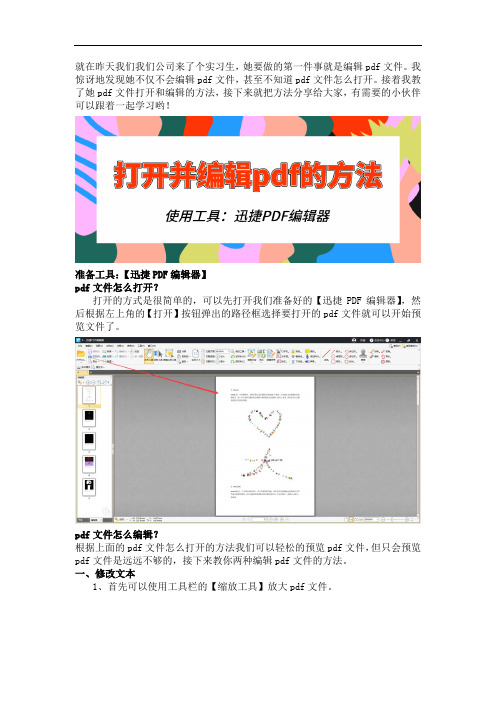
就在昨天我们我们公司来了个实习生,她要做的第一件事就是编辑pdf文件。
我惊讶地发现她不仅不会编辑pdf文件,甚至不知道pdf文件怎么打开。
接着我教了她pdf文件打开和编辑的方法,接下来就把方法分享给大家,有需要的小伙伴可以跟着一起学习哟!
准备工具:【迅捷PDF编辑器】
pdf文件怎么打开?
打开的方式是很简单的,可以先打开我们准备好的【迅捷PDF编辑器】,然后根据左上角的【打开】按钮弹出的路径框选择要打开的pdf文件就可以开始预览文件了。
pdf文件怎么编辑?
根据上面的pdf文件怎么打开的方法我们可以轻松的预览pdf文件,但只会预览pdf文件是远远不够的,接下来教你两种编辑pdf文件的方法。
一、修改文本
1、首先可以使用工具栏的【缩放工具】放大pdf文件。
2、接着选择【编辑内容】的【仅文本】选项就可以激活修改文本功能。
3、然后点击要修改内容的文本块就可以开始修改内容了。
二、添加水印
1、点击菜单栏的【文档】功能,选择【水印】系列下的【添加】功能。
2、接着在【添加水印】框中设置参数,设置参数的同时还可以预览水印效果。
3、然后点击【确定】按钮就可以在pdf文件中出现我们预设的水印了。
以上就是pdf文件怎么打开和pdf文件怎么编辑的方法了。
在我们上述的编辑过程中有小伙伴发现工具栏还有很多编辑方式可以编辑,小伙伴可以根据自己的需要选择编辑的方式哦。
希望以上打开并编辑pdf的方法对你有所帮助。
教你一个编辑pdf文本的方法修改pdf内容
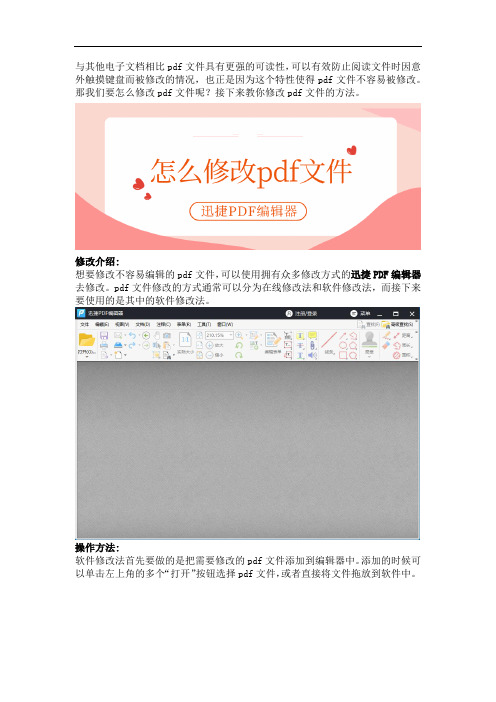
与其他电子文档相比pdf文件具有更强的可读性,可以有效防止阅读文件时因意外触摸键盘而被修改的情况,也正是因为这个特性使得pdf文件不容易被修改。
那我们要怎么修改pdf文件呢?接下来教你修改pdf文件的方法。
修改介绍:
想要修改不容易编辑的pdf文件,可以使用拥有众多修改方式的迅捷PDF编辑器去修改。
pdf文件修改的方式通常可以分为在线修改法和软件修改法,而接下来要使用的是其中的软件修改法。
操作方法:
软件修改法首先要做的是把需要修改的pdf文件添加到编辑器中。
添加的时候可以单击左上角的多个“打开”按钮选择pdf文件,或者直接将文件拖放到软件中。
置入pdf文件后软件会默认使用“手形工具”预览文件,而我们修改文件需要使用到的是“内容编辑工具”。
你也可以根据‘内容编辑工具’的多个子功能调整修改的方式。
由于小编只需要修改文本因此选择了‘仅文本’功能。
选择好对应的编辑方式后,双击要修改的文本块,等待光标闪烁就可以开始修改文件了。
在下方截图中可以看到pdf的一部分内容以及被修改了。
修改完成后可以点击左上角菜单栏的“文件”按钮选择“保存”pdf文件。
如果要保留原始并另存修改的文件可以选择‘另存为’方式存储文件。
以上就是怎么修改pdf文件的其中一种方法,而这也仅仅只是编辑器的其中一种编辑方式,还可以根据需要添加注释、便签和形状等内容,希望对大家有所帮助哦。
怎么使用PDF编辑器修改PDF文字颜色
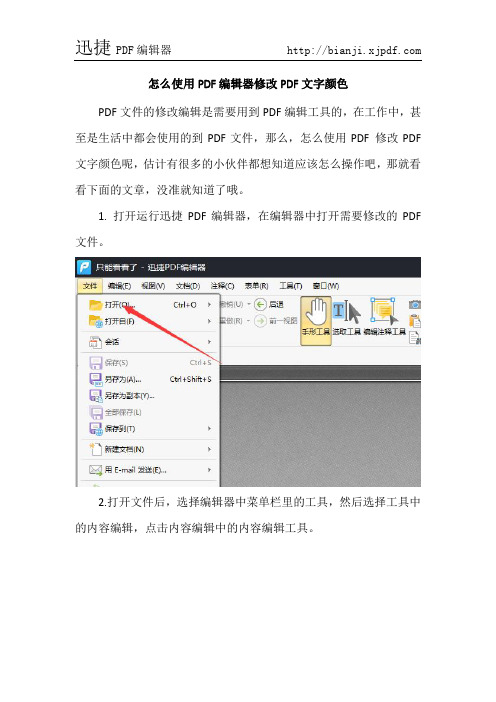
怎么使用PDF编辑器修改PDF文字颜色
PDF文件的修改编辑是需要用到PDF编辑工具的,在工作中,甚至是生活中都会使用的到PDF文件,那么,怎么使用PDF 修改PDF 文字颜色呢,估计有很多的小伙伴都想知道应该怎么操作吧,那就看看下面的文章,没准就知道了哦。
1. 打开运行迅捷PDF编辑器,在编辑器中打开需要修改的PDF 文件。
2.打开文件后,选择编辑器中菜单栏里的工具,然后选择工具中的内容编辑,点击内容编辑中的内容编辑工具。
3. 在内容编辑工具中有全部内容,仅文本,仅图像以及仅形状,点击仅文本,然后鼠标双击选中文本内容就可以修改了哦。
4. 文件中的图片修改,点击内容编辑工具中仅图像,然后选中文件中的图片内容,点击鼠标右键,选择编辑图像或者是替换图像就
可以了哦。
5.修改完文件后,记得保存好文件哦,点击菜单栏中的文件,保存或者另存为。
怎么使用PDF编辑器修改PDF文字颜色就和大家分享完了,没
有学会的小伙伴可以再看看上面的文章,PDF编辑软件修改PDF文件还是很方便的,PDF编辑的小技巧还有很多,小编会继续和大家分享PDF编辑的小技巧,希望这些小技巧可以帮助到大家。
使用PDF编辑器怎么修改pdf里的文字内容?

使⽤PDF编辑器怎么修改pdf⾥的⽂字内容?借助第三⽅软件:闪电PDF编辑器
1、字体、字号等
⾸先,在电脑上打开PDF编辑器,在这⾥选择编辑内容,然后选中需要修改的⽂字。
然后在格式中,根据⾃⼰的需要选择字体以及字号⼤⼩。
点击填充颜⾊可以给⽂字添加颜⾊效果。
选中图⽚,单击⿏标右键直接选择“删除”即可,也可以直接点击键盘上的delete键删除。
想要替换图⽚的话,直接选中图⽚然后在格式中选择“替换”就可以啦。
3、页码
第⼀步、打开PDF⽂件后,选择“页⾯组织”-“贝茨编码”-“添加”。
第⼆步、然后在合适的位置,选择插⼊“页码”,点击“确定”就可以了!
其实PDF编辑真的很简单!!!。
PDF文件里文字有办法加粗
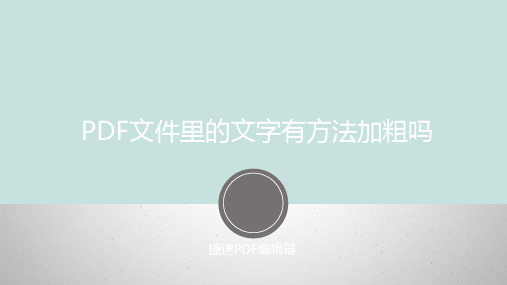
捷速PDF编辑器
目录
一.前言 二.PDF里文字加粗方法 三.捷速PDF编辑器优点
前言
PDF文档使用的越来越多,需要修改的情 况也随之多了起来,但是很多人并不知道 该如何去修改PDF里的内容。
随着PDF编辑软件的越来越多,一些人也 慢慢懂得如何去简单的修改PDF文件里的 内容,比方修改文字啊删除图片等,其实 PDF需要修改的情况会有很多的。
下面小编教大家如何把PDF文件里的文字 加粗。只需借助一个捷速PDF编辑器就能 完成。
PDF文字加粗方法
1.下载安装捷速PDF编辑器。 2.翻开软件,点击工具栏的“文件〞翻开需要编辑的PDF文件 。 3.文件翻开后页面会以缩略图的形式显示在软件左侧。需要修 改哪一页的内容只需点击缩略图即可跳转到该页。 4.选定需要修改的文字,点击工具栏里的“B〞按钮,即可对 文字进展加粗处理。
W 文可稿P对S,演P打D示F造助任令您意人快内震速容撼创进的立展影极修院具改效感。果染。力的演示 W 文可 容稿P在 。S,演原打示P造D助F令您文人快件震速中撼创新的立建影极页院具面效感,果染插。力入的新演的示内 可W 文对稿PPS,D演F打示内造助容令您进人快展震速标撼创注的立、影极旋院具转效感和果染翻。力转的。演示
教你编辑PDF文件的正确方法

PDF怎么编辑?众所周知,PDF文件虽然稳定性、兼容性、安全性都极佳,但是却不容易编辑。
那么PDF文件到底还怎么编辑呢?其实并不难,只能很多朋友不知道方法而已,今天小编就教大家PDF编辑的正确方法。
小编平时编辑PDF文件都是使用PDF编辑器的,今天要分享给大家的方法,就是使用PDF编辑器来编辑文件,下面就用迅捷PDF编辑器,为大家演示操步骤。
一、打开文件
首先我们打开电脑上的编辑器,进入编辑器后直接点击左上角的“打开”,然后编辑器就会弹出一个选择编辑文件的窗口,选择文件后,我们点击右下角的“打开”就行了。
二、编辑文件
打开文件后,我们先点击顶部菜单栏里的“工具”,再选择里面的“内容编辑工具”,然后选择自己想要的编辑方式,比如你想修改文字就选择“仅文本”。
接着,你只需要用鼠标双击想编辑的东西,然后就能进行编辑修改了。
三、保存文件
我们编辑好文件后,千万要记得将文件保存,不然就白弄了。
这里有两种保存方式,分别是直接保存和另存为。
前者是直接覆盖在原文件保存,后者是新建文件进行保存,你可以根据实际情况选择适合的方式保存文件。
PDF怎么编辑?这就是小编常用的PDF文件编辑方法,虽然操作步骤简单,但是编辑效率确实很不错,如果你自己或身边朋友有需要的话,可以试试这个方法。
教你用编辑器修改手中的pdf文件
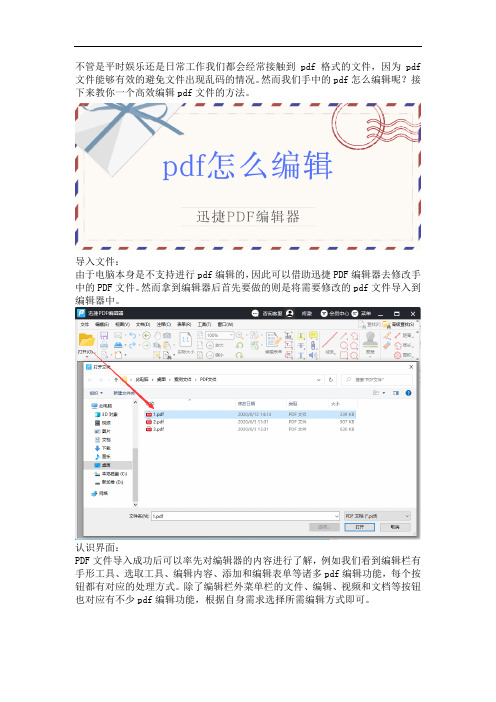
不管是平时娱乐还是日常工作我们都会经常接触到pdf格式的文件,因为pdf 文件能够有效的避免文件出现乱码的情况。
然而我们手中的pdf怎么编辑呢?接下来教你一个高效编辑pdf文件的方法。
导入文件:
由于电脑本身是不支持进行pdf编辑的,因此可以借助迅捷PDF编辑器去修改手中的PDF文件。
然而拿到编辑器后首先要做的则是将需要修改的pdf文件导入到编辑器中。
认识界面:
PDF文件导入成功后可以率先对编辑器的内容进行了解,例如我们看到编辑栏有手形工具、选取工具、编辑内容、添加和编辑表单等诸多pdf编辑功能,每个按钮都有对应的处理方式。
除了编辑栏外菜单栏的文件、编辑、视频和文档等按钮也对应有不少pdf编辑功能,根据自身需求选择所需编辑方式即可。
修改文本:
接着如果想要修改pdf的文本内容则可以通过编辑栏选择内容编辑按钮的‘仅文本’模式,如果想修改图像或形状也可以选择相应的编辑方式。
编辑方式切换好后,将鼠标移至需要修改的区域并双击,当指针闪烁时就可以开始对文本内容进行修改了。
保存文件:
修改完pdf内容后点击菜单栏的文件按钮,可以看到下方有保存、保存为和另存为副本等多种文件存储方式,不同按钮对应的保存方式也会有所区别,根据自身需求选择对应的存储方式即可。
pdf怎么编辑?上述就是快速编辑pdf文件的方法了,当然,有编辑文本以外的需求也可以选择对应调整方式进行修改哟!。
- 1、下载文档前请自行甄别文档内容的完整性,平台不提供额外的编辑、内容补充、找答案等附加服务。
- 2、"仅部分预览"的文档,不可在线预览部分如存在完整性等问题,可反馈申请退款(可完整预览的文档不适用该条件!)。
- 3、如文档侵犯您的权益,请联系客服反馈,我们会尽快为您处理(人工客服工作时间:9:00-18:30)。
很多人知道我们经常接触的pdf文件是一个安全性能很高的文件,不能随意编辑。
安全性能高可以减少我们在查阅文件时出现乱码或是其他麻烦,但是当我们需要进行pdf文件编辑的时候,又该怎样实现呢?今天小编教教大家怎样使用pdf编辑器修改文件内容。
使用pdf编辑器修改文字:
具体操作:
(1)打开文件
先在电脑中打开我们要使用的迅捷PDF编辑器,进入到该工具后,我们就需要将编辑的文件添加到该工具内。
点击一下“打开”找到对应文件,将其上传一下就可以了。
(2)选择编辑功能
我们刚接触PDF编辑器的时候,对编辑器的每个功能都还不是很熟悉,选择编辑功能都是先点击“工具”,然后是“内容编辑”和“内容编辑工具”。
其实我们可以直接在功能区域点击“内容编辑工具”中的“仅文本”功能。
(3)文字编辑
当我们选择好编辑功能后,就可以对文件的内容进行编辑了,文字的填充颜色、字体、字体大小、加粗、下划线、线条填充、边框宽度等都是可以自由调整的。
可以一点一点的编辑,也可以选中部分段落进行更改。
(4)文本属性
如果我们不清楚原先的pdf文件是什么字体,字体大小,是否加粗等内容。
我们可以在PDF编辑器的右上角看到一个齿轮的图标,点击一下,就可以查阅文本属性了。
pdf编辑器怎么使用?以上就是小编为大家分享的在pdf编辑器中修改文字的详细操作了。
如果小伙伴不太清楚的话,可以学着小编的操作实际动手实践一下哈。
